Från sociala medieplattformar till utbildningsresurser och underhållningsportaler till marknadsföringskampanjer, videoinnehåll genomsyrar alla aspekter av våra digitala liv. Videor, särskilt online, bombarderar oss med en konstant ström av musik, berättarröst och ljudeffekter. Även om ljud kan förstärka berättelser och framkalla känslor, finns det en obestridlig kraft i att trycka på mute-knappen.
Även om det kan verka kontraintuitivt, stänga av videor kan låsa upp ett överraskande utbud av fördelar och kreativa möjligheter. Det här inlägget kommer att diskutera de främsta anledningarna till varför du kanske vill tysta videor och berätta om effektiva lösningar för att ta bort ljud från videor.
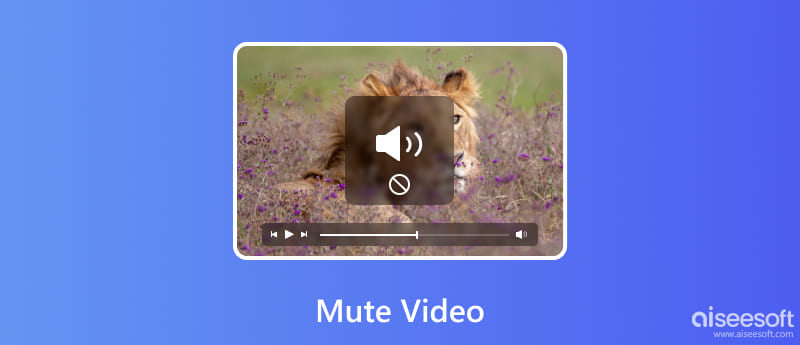
Du behöver inte stänga av ljudet för en video, men det finns många anledningar till varför du kan välja att göra det, beroende på situationen och dina personliga preferenser.
Du kan behöva stänga av videor om du har hörselnedsättningar eller hörselproblem. Att stänga av videoklipp kan också vara till hjälp för tittare som talar olika språk och som förlitar sig på undertexter för att förstå. Att stänga av videor kan vara en språngbräda för kreativ utforskning. Det låter tittarna uppleva det visuella med sin tolkning, vilket skapar en mer personlig och subjektiv koppling.
Att stänga av en video överskrider helt enkelt att eliminera ljud. Det är ett medvetet val att flytta fokus, ändra uppfattningar och låsa upp nya berättarvägar. Det tillåter tittarna att engagera sig i de visuella elementen på sina egna villkor, vilket främjar individuella tolkningar och känslomässiga kopplingar.
Genom att stänga av videoklipp och lägga till textning kan du se till att innehållet är tillgängligt för alla. Plattformar som YouTube och Vimeo erbjuder inbyggda textningsverktyg, vilket gör det enklare än någonsin att skapa tillgängligt innehåll.
Att stänga av videor kan skapa en mer fokuserad miljö, vilket gör att tittarna kan koncentrera sig på det visuella och absorbera information mer effektivt. Det är särskilt fördelaktigt för utbildningsvideor, presentationer eller tutorials där tydlig visuell kommunikation är avgörande.
I vissa fall kan du tycka att ljudet i en video är distraherande eller irriterande, särskilt om det är högt, trångt eller irrelevant för innehållet. Du vill stänga av ljudet och sedan lägga till en ny bakgrundsmusik.
Muting erbjuder ett kraftfullt verktyg för förbättrat fokus, tillgänglighet och kreativt uttryck. Den här delen utforskar tre användarvänliga verktyg - Ezgif, Aiessoft Video Converter Ultimate, och iMovie - för att ge dig möjlighet att stänga av videor på dina skrivbord.
Ezgif är ett gratis och lättanvänt onlineverktyg som låter dig stänga av videor direkt i din webbläsare. Den är perfekt för snabba muting-behov utan programvaruinstallationer. Besök Ezgif-webbplatsen och välj Stäng av video. Ladda bara upp din videofil (upp till 100 MB) och tryck på Stäng av video. Det låter dig justera videolängden med hjälp av trimningsverktyget. Du kan ta bort oönskade delar innan du tystar. Ezgif stöder olika in- och utdataformat, såsom MP4, WebM, AVI, FLV, MOV och mer.
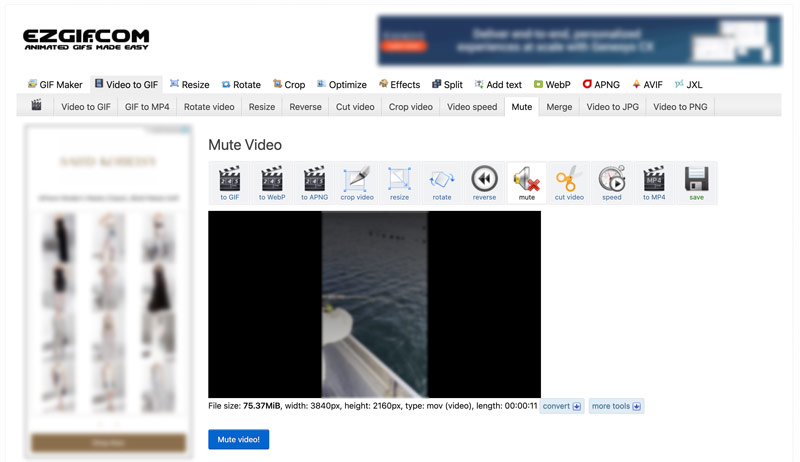
Aiessoft Video Converter Ultimate vänder sig till användare som söker mer kontroll och funktionalitet utöver grundläggande muting. Den hanterar ett brett utbud av video- och ljudformat för in- och utmatning. Du kan stänga av ljudet för flera videor samtidigt. Dessutom har den ytterligare redigeringsverktyg för att redigera din video och justera dess uteffekter. Den erbjuder flexibilitet för att finjustera din dämpade video.
100 % säker. Inga annonser.
100 % säker. Inga annonser.
Ladda ner och installera Aiseesoft Video Converter Ultimate på ditt macOS- eller Windows-skrivbord. Lägg till din videofil och välj önskat utdataformat. Välj Ljudspår inaktiverat under ljudkanalen. Använd andra redigeringsverktyg efter behov. Klicka sedan på Konvertera alla för att skapa en tyst video.
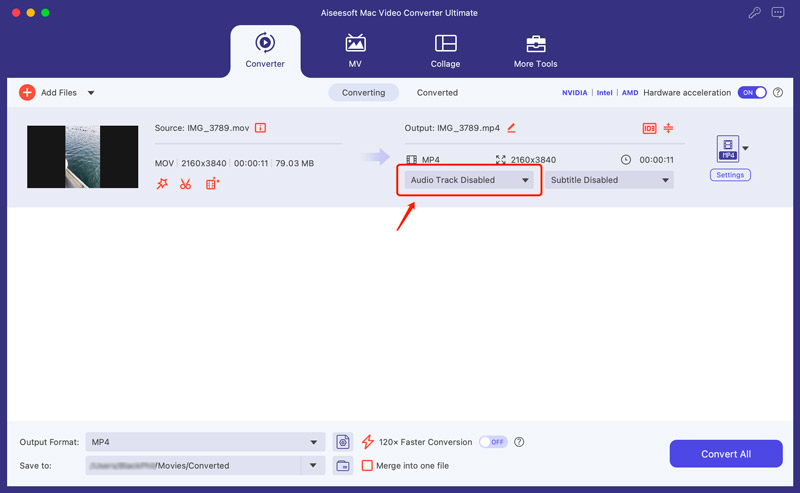
Denna mjukvara med alla funktioner har också andra användbara ljudredigeringsverktyg som Noise Remover, Audio Sync, Volume Booster och mer. Du kan komma åt dem från dess verktygslåda. Den guidar dig genom varje steg med tydliga instruktioner och visuella signaler.
Förinstallerad på Mac-enheter, iMovie erbjuder en strömlinjeformad dämpningsupplevelse i en bredare videoredigeringssvit. Det fungerar smidigt med andra Apple-enheter och applikationer. Dessutom har den grundläggande redigeringsverktyg och låter dig förbättra din dämpade video med titlar, musik och ljudeffekter. iMovie är lätt att navigera för nybörjare och tillfälliga användare.
Öppna iMovie och importera din videofil. Klicka på volymknappen ovanför det högra förhandsgranskningsfönstret. Klicka på Stäng av ljud bredvid knappen Auto. Du kan använda andra redigerings- och kreativa alternativ som erbjuds av iMovie. Efter det, exportera din avstängda video i önskat format.
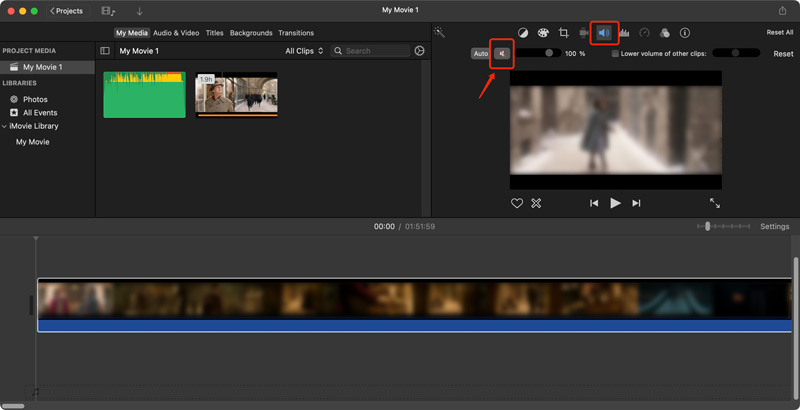
Sociala medieplattformar som TikTok och Instagram har sett en ökning av tysta kreatörer som fängslar publiken enbart genom visuellt engagerande innehåll. Oavsett om det handlar om fascinerande dansrutiner, komiska sketcher eller konstnärliga övergångar, utnyttjar dessa kreatörer kraften i tyst video för att uttrycka sig unikt och få kontakt med tittarna på global nivå.
Att stänga av videor på Instagram är enkelt, beroende på om du har att göra med det. Om du vill stänga av en video i ditt flöde kan du trycka för att spela upp den och trycka på högtalarknappen för att stänga av videon. För videor i din egen story kan du inte stänga av dem direkt. Du kan dock ta bort den och lägga upp den på nytt med ljudet avstängt. Klicka här för att få den bästa lösningen när Instagram-ljudet fungerar inte.
När du tittar på en video på TikTok kan du se en volymstapel visas på höger sida av skärmen. Dra reglaget hela vägen ned för att stänga av videon. Om du föredrar att videor ska börja tysta som standard, öppna TikTok-appen och gå till din profil. Tryck på de tre raderna i det övre högra hörnet och sedan på Inställningar och sekretess. Rulla ned till Innehåll och visa och tryck på Uppspelning. Aktivera växeln för Öppna TikTok på tyst.
Finns det en videoljudborttagare utan vattenstämpel?
Flera videoredigerare online som Kapwing, Clideo och FreeConvert erbjuder borttagning av videoljud. Vissa kan dock lägga till en vattenstämpel till gratisversionen av deras tjänst. Professionella videoredigerare som Adobe Premiere Pro, DaVinci Resolve och Final Cut Pro erbjuder ljudborttagning utan vattenstämplar. Dessa kommer dock med abonnemangsavgifter eller engångsköpskostnader.
Hur stänger jag av ljudet i YouTube-redigeraren?
Medan YouTube Studio tidigare erbjöd en funktion för borttagning av ljud i redigeraren, togs det alternativet tyvärr bort i de senaste uppdateringarna.
Är GIF en dämpad video?
Nej, även om GIF-filer delar vissa likheter med videor, är de inte tekniskt dämpade videor.
Slutsats
Stänger av video kan vara ett kraftfullt verktyg för inkludering, kreativitet och engagemang. Den här artikeln har utforskat världen av tyst video och lyfter fram dess fördelar, potentiella tillämpningar och nyckelelement för att skapa effektfullt innehåll.
Videoredigering
Komprimera video Flip Video Stäng av video Rotera video Lägg till effekter till video Klipp video Trim Video Sammanfoga videoklipp Delad video Överlägg video Delad videoskärm Zooma in på video
Video Converter Ultimate är en utmärkt videokonverterare, redigerare och förstärkare för att konvertera, förbättra och redigera videor och musik i 1000 format och mer.
100 % säker. Inga annonser.
100 % säker. Inga annonser.